INHOUDSOPGAWE
Een van die gereelde gebruike van Excel is om na 'n waarde in 'n tabel of datareeks te soek. In Excel het ons 4 toegewyde opsoekfunksies. Behalwe dit, kan ons 'n kombinasie van verskillende funksies toepas om na waarde op te soek. Ons kan 7 tipes opsoek in Excel gebruik om spesifieke waardes uit te vind.
In hierdie volgende datastel het ons 'n lys punte wat deur verskillende studente deur 'n semester in 'n vak behaal is. Nou sal ons hierdie datastel gebruik om 7 verskillende tipes opsoek te demonstreer.
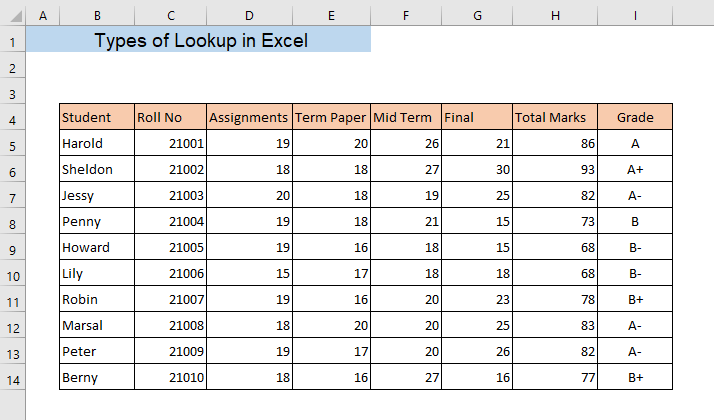
Laai oefenwerkboek af
Tipes opsoeke in Excel .xlsx
7 Tipes Opsoek in Excel
1. OPSOEK-funksie in Excel
Die OPSOEK-funksie soek 'n waarde in 'n gegewe skikking en kan 'n resultaat van 'n ander skikking terugstuur. Gestel ons wil die graad van een van die studente uitvind.
➤ Tik die volgende formule,
=LOOKUP(K7,B5:B14,I5:I14) Hier , K7 is die opsoekwaarde, B5:B14 is die opsoekskikking en I5:I14 is die resultaatskikking. Die OPSOEK funksie sal die opsoekwaarde in die opsoekskikking vind en sal die opbrengs van die resultaatskikking gee.

➤ Druk ENTER
Gevolglik sal jy die graad van daardie student kry. Op 'n soortgelyke manier kan jy die OPSOEK funksie gebruik om enige spesifieke waarde uit 'n tabel uit te vind.

Lees Meer: Gevorderde Excel Opsoekfunksies (9 voorbeelde)
2. OPSOEKFunksie
Die HLOOKUP-funksie soek 'n waarde in die boonste ry van 'n tabel of skikking en gee 'n waarde in dieselfde kolom van 'n gespesifiseerde ry terug. Die funksie soek 'n waarde langs 'n ry wat horisontaal beteken en daarom word dit HOOGUP genoem.
Gestel ons wil die punt kry wat in die finaal deur 'n student genaamd Robin behaal is.
➤ Tik die volgende formule,
=HLOOKUP(K9,B4:G14,8,FALSE) Hier, K9 is die opsoekwaarde, B4: G14 is die tabelskikking, 8 is die ry-indeksnommer wat beteken dat ons die waarde van die 8ste ry van die tabel wil hê en ONWAAR dui aan dat die funksie sal soek vir 'n presiese ooreenstemming. Die formule sal opsoek vir K9 in die boonste ry van die tabel B4:G14 en sal die waarde terugstuur van die 8ste ry van die kolom waarin K9 het gevind is.

➤ Druk ENTER
Dus sal jy die punt kry in die finaal wat deur Robin behaal is.

3. Excel VLOOKUP Funksie
Die VLOOKUP funksie is die komplementêre funksie van die HOOGUP funksie. Die HLOOKUP funksie soek die waarde langs 'n ry terwyl die VLOOKUP funksie soek na die waarde in 'n kolom. VLOOKUP soek vir die waarde in die linkerkantste kolom en daarna gee dit 'n waarde in dieselfde ry van die gespesifiseerde kolom terug.
Kom ons vind die graad van een van die studente uit deur die VLOOKUP funksie.
➤ Voeg die volgende formule in,
=VLOOKUP(K7,B4:I14,8,FALSE) Hier, K7 is die opsoekwaarde, B4:I14 is die tabelskikking, 8 is die kolomindeksnommer wat beteken dat ons die waarde van die 8ste kolom van die tabel wil hê en ONWAAR dui aan dat die funksie sal soek vir 'n presiese passing. Die funksie sal opsoek vir K7 in die mees linkse kolom van die tabel B4:I14 en sal die waarde van die 8ste kolom terugstuur van die ry waarin die opsoekwaarde gevind is.

➤ Druk ENTER
Gevolglik sal jy die graad van daardie student kry (sel K7 ).

Lees Meer: Excel OPSOEK vs VLOOKUP: Met 3 Voorbeelde
4. Excel XLOOKUP Funksie
Die XLOOKUP-funksie is die kragtigste funksie in Excel om 'n waarde uit 'n reeks op te soek. Hierdie funksie is slegs beskikbaar in Office 365 . As jy dus 'n ouer weergawe gebruik, sal jy nie hierdie funksie kan gebruik nie. Die XLOOKUP funksie soek 'n reeks of 'n skikking vir 'n passing en gee die ooreenstemmende item van 'n tweede reeks of skikking terug.
➤ Tik die volgende formule om die graad van een van die studente te kry
=XLOOKUP(K7,B5:B14,I5:I14) Hier sal die formule soek vir die waarde K7 in die reeks B5:B14 en sal terugkeer die ooreenstemmende waarde uit die reeks I5:I14
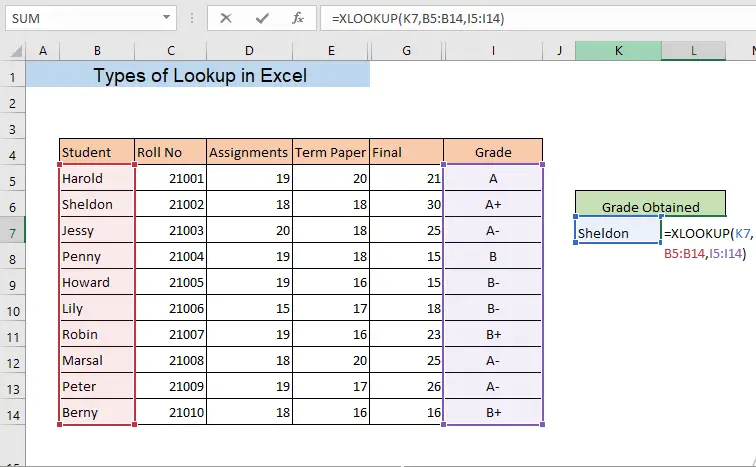
➤ Druk ENTER
As gevolg hiervan, sal die krygraad van die student genoem in sel K7.

Soortgelyke lesings
- Hoe om op te soek met veelvuldige kriteria in Excel (Beide EN of OF Tipe)
- Gebruik Excel ADRES-funksie (7 voorbeelde)
- Hoe om op te soek Teks in Excel (7 Geskikte Metodes)
5. OFFSET- en MATCH-funksies om data op te soek
Ons kan opsoek vir 'n waarde met die OFFSET-funksie en die MATCH-funksie altesaam.
Die OFFSET funksie gee 'n verwysing na 'n reeks terug. Die MATCH funksie gee die relatiewe posisie van 'n item in 'n skikking terug wat ooreenstem met 'n gespesifiseerde waarde in 'n gespesifiseerde volgorde. Kom ons kyk nou hoe ons hierdie twee funksies heeltemal kan gebruik om 'n waarde op te soek.
Ons sal die graad van 'n student uit die datastel uitvind.
➤ Tik die volgende formule
=OFFSET(B4,MATCH(K7,B5:B14,0),MATCH(K6,C4:I4,0)) Hier is B4 die verwysingsel, wat die eerste sel van ons datastel is, K7 is die naam van die student, B5:B14 is die reeks waar die naam van die student ooreenstem, K6 is die waarde waarna ons soek, maw Graad, C4: I4 is die reeks van waar die kolom van Graad ooreenstem. 0 word gebruik om na 'n presiese passing te verwys. Die formule sal die waarde van die snysel van Marsal (naam van die student) ry en Graad kolom gee.

➤ Druk nou ENTER
As gevolg hiervan,jy sal die Graad van die student Marsal kry.

6. INDEX and MATCH Functions Lookup
Die INDEX-funksie gee die waarde of verwysing van die sel terug by die snypunt van 'n spesifieke ry en kolom in 'n gegewe reeks. Ons kan dus die INDEKS funksie met die MATCH funksie gebruik om 'n waarde uit 'n tabel te soek.
➤ Tik die volgende formule om die graad van 'n student,
=INDEX(I5:I14,MATCH(K7,B5:B14,0)) Hier, I5:I14 is die skikking vanwaar die resulterende waarde gevind sal word, K7 is die opsoekwaarde, B5:B14 is die opsoekskikking, 0 dui 'n Presiese passing aan. Die MATCH funksie sal die posisie van die opsoekwaarde K7 terugstuur en die INDEX -funksie sal die ooreenstemmende waarde van die I5:I14 terugstuur. skikking.

Nadat die formule ingevoeg is,
➤ Druk ENTER .
Gevolglik sal jy kry die graad van die student wat jy genoem het in sel K7 .
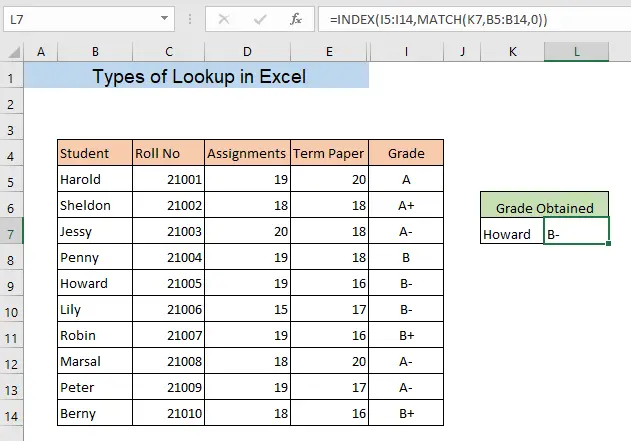
7. Excel XMATCH-funksie om op te SOEK
Die XMATCH-funksie gee die relatiewe posisie van 'n item in 'n skikking terug. So in plaas daarvan om die MATCH -funksie te gebruik, kan ons die XMATCH -funksie gebruik om vir 'n waarde op te soek. Kom ons vind die graad van 'n student uit ons datastel deur die XMATCH funksie.
➤ Tik die volgende formule,
=INDEX(B4:I14,XMATCH(K7,B4:B14),XMATCH(K6,B4:I4)) Hier sal die XMATCH funksie dieposisie van K7 uit die reeks B4:B14 en die posisie van K6 uit die reeks B4:I4 . Nou sal die INDEKS funksie die posisie van K7 as die rynommer gebruik en die posisie van K6 as die kolomnommer in tabel B4:I14 om die waarde van die sel by die kruising van daardie ry en kolom terug te gee.

➤ Druk ENTER
As 'n gevolg, sal jy die graad kry van die student wat in sel K7 genoem word.

Gevolgtrekking
Jy kan waardes in Excel opsoek deur enige van die 7 tipes te gebruik wat in hierdie artikel beskryf word. As jy enige vorm van verwarring ondervind oor enige van die soorte opsoek in Excel, laat asseblief 'n opmerking.

